Kako odstraniti črno vrstico tipkovnice na OnePlus 7 Pro s sistemom Android 10
Nasveti In Triki Za Android / / August 05, 2021
OnePlus je ena najhitreje nastajajočih mladih znamk pametnih telefonov. Poleg tega je OnePlus tudi letos prodrl na prizorišče pametnih televizorjev. Toda pametni telefoni so tisti, ki so OnePlusu dali prednost pred drugimi vodilnimi proizvajalci pametnih telefonov. Najvišje razmerje med specifikacijami in ceno je ohranilo blagovno znamko med drugimi. Poleg tega so sijajne zmogljivosti serije OnePlus 7 (OnePlus 7 in 7 Pro) in kasneje Serija OnePlus 7T (OnePlus 7T in 7T Pro) je OnePlus uvrstila med uporabnikov najljubši pametni telefon blagovno znamko.
Poleg tega blagovna znamka nikoli ne zataji, ko oboževalcem posreduje najnovejše posodobitve, saj je bil OnePlus eden redkih proizvajalcev originalne opreme skupaj z Googlom in Essential, da uvede posodobitev za Android 10 za svoje naprave, nekaj dni po tem, ko jo je naredil Android 10 prvenec. Dejstvo je, da OnePlus nenehno hodi v korak, hkrati pa spodbuja tudi pravočasne varnostne posodobitve. Če ste lastnik naprave OnePlus 7 Pro, je ta objava za vas, saj vas bomo vodili, kako odstraniti črno vrstico tipkovnice na OnePlus 7 Pro, ki deluje v Androidu 10. Torej, brez nadaljnjega odlašanja, pojdimo naravnost v sam članek.

Kako odstraniti črno vrstico tipkovnice na OnePlus 7 Pro s sistemom Android 10
Vsakič, ko kateri koli OEM predstavi novo posodobitev operacijskega sistema, je z njo gotovo nekaj napak in napak. Nekateri uporabniki so poročali o težavah s svojo tipkovnico, tj. Soočajo se z nadležno črno črto na koncu tipkovnice. Toda zaradi zelo aktivne skupnosti OnePlus je to vprašanje prišlo na dan. Zahvale gredo Razvijalci XDA so pripravili rešitev za to težavo, ki jo je mogoče rešiti s preprosto ukazno vrstico v ADB.
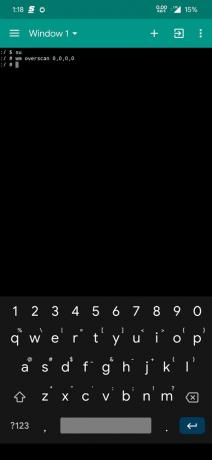

Poleg tega je ta trik namenjen tako ukoreninjenim kot tudi nekorenskim uporabnikom OnePlus 7 Pro. Oglejmo si korake, s katerimi se lahko znebite črne vrstice pod tipkovnico na OnePlus 7 Pro, ki deluje v Androidu 10.
Koraki za odstranitev črne črte pod tipkovnico
- Najprej morate v svoji napravi omogočiti možnosti za razvijalce.
- Pojdi do Nastavitve >> O telefonu >> 7-krat tapnite številko zgradbe dokler ne vidite nazdravnega sporočila "Zdaj ste razvijalec".
- V možnostih za razvijalce morate omogočiti USB razhroščevanje možnost.
- Če želite to še enkrat, pojdite na Nastavitve >> Možnosti za razvijalce >>omogoči USB razhroščevanje.
- Zdaj morate namestiti orodja ADB in Fastboot iz tukaj.
- Vsebino orodij ADB izvlecite v ločeni mapi.
- Odprite CMD ali ukazni poziv s pritiskom na Shift + desni klik v isti mapi, kjer ste izvlekli vsebino ADB in Fastboot Tools.
- Nato OnePlus 7 Pro povežite z računalnikom prek kabla USB.
- Na zaslonu se prikaže poziv za potrditev. Kliknite V redu.
- V CMD vnesite spodnje ukaze in pritisnite Enter;
wm prekoračenje 0,0,0, -100 - Upoštevajte, da ga lahko v zgornjem ukazu nastavite tudi na vrednost -100 na -75 ali -60 glede na vaše udobje.
- To je to! Kabel lahko odstranite in preverite, ali je črna črta odstranjena s tipkovnice.
Kako razveljaviti spremembe
Če želite iz nekega razloga vrniti spremembe, ki ste jih naredili z zgornjim ukazom, lahko preprosto vnesete spodnji ukaz, da se vrnete na privzete nastavitve:
wm overscan 0,0,0,0
Torej, tukaj je to z moje strani v tej objavi. Upam, da ste se lahko znebili črne vrstice pod tipkovnico na OnePlus 7 Pro, ki deluje v Androidu 10. Ko odstranite črno vrstico pod tipkovnico, se tudi odrezana sporočila, ki se pojavijo na dnu zaslona. Torej, imejte to v mislih. V spodnjih komentarjih nam sporočite, ali vam je ta trik pomagal ali ne. Do naslednjega prispevka... Na zdravje!
Vir slike: Skupnost OnePlus
Digital Signature Six Sigma in Google Certified, ki je delal kot analitik za Top MNC. Ljubitelj tehnologije in avtomobilov, ki rad piše, igra kitaro, potuje, vozi kolo in se sprosti. Podjetnik in bloger.



